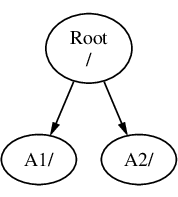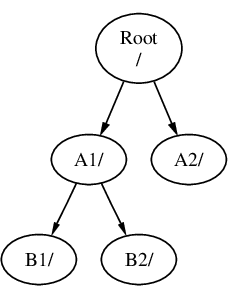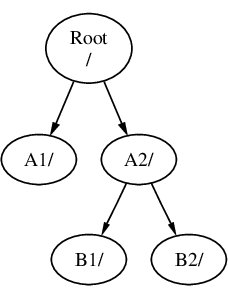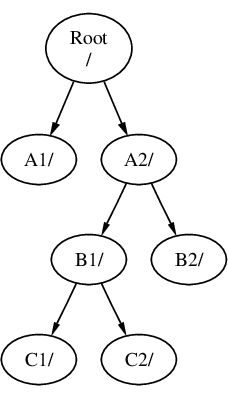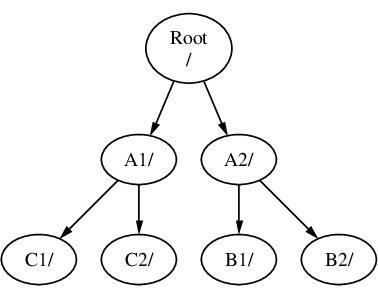第 2 节 FreeBSD 基础
第 2 节 FreeBSD 基础
提示
本节内容面向从未接触过 FreeBSD 或 Linux 系统的使用者。如果你用过 Linux,可以跳过本节。
这里是一些使用 FreeBSD 的基础知识。事实上对于其他 UNIX-like 系统,这些内容都很相近,但略有区别。你可以随时回来浏览这一节。
控制台,终端和登陆
安装了 FreeBSD 后如何使用?FreeBSD 的基本安装并不带有图形用户界面,因此你只能看到满屏的文本。要想正常使用系统首先你要在终端登陆。
下面是FreeBSD 简体中文手册 3.2.控制台和终端的引用:(英文原版:FreeBSD Handbook 3.2. Virtual Consoles and Terminals)
如果 FreeBSD 没有在启动时配置自动启动图形环境,系统将启动到一个命令行登录提示符,如下所示:
FreeBSD/amd64 (pc3.example.org) (ttyv0) login:第一行包含了一些关于系统的信息。
amd64表示此示例系统正在运行 FreeBSD 的 64 位版本。主机名为pc3.example.org,ttyv0表示这是"系统控制>台"。第二行是登录提示符。由于 FreeBSD 是一个多用户系统,它需要一种区分不同用户的方式。这是通过要求每个用户在访问系统上的程序之前登录系统来实现的。每个用户都有一个唯一的“username”和个人“password”。
要登录到系统控制台,请输入在系统安装期间配置的用户名(如添加用户中所述)并按回车键。然后输入与用户名关联的密码并按回车键。出于安全原因,密码不会被回显。
输入正确的密码后,将显示今日消息(MOTD),后跟命令提示符。根据创建用户时选择的 shell,此提示符将是
#,$或%字符之一。提示符表示用户现在已登录到 FreeBSD 系统控制台,并准备尝试可用的命令。
感兴趣的话你也可以看看全文,简单理解 控制台(console) 和 终端(terminal) 的区别。这是 FreeBSD 相较于 Linux 的有差别的点。
FreeBSD 目录结构
当你安装完 FreeBSD,或其他 UNIX-like(比如 Linux,事实上包括 MacOS,但是略有不同)系统,你会注意到这 “看起来有点不一样” (没有桌面只有命令行一片乌漆嘛黑当然不一样,但我指的是目录结构上) 。UNIX-like 系统不像 Windows 那样使用不同的盘符来区分文件(比如系统 C:,文档 D:,可能还有更多)。UNIX-like 很多情况下只有一个分区,被 挂载 到 /。这个 / 被叫做 “根目录”。可以理解为如果 Windows 中只有一个 C: 盘,这就是你打开 C: 盘所在的位置。这是所有文件和目录的起始位置。也就是说,所有文件的路径都从 / 开始,就像只有 C: 盘的 Windows 中所有文件都从 C:\ 开始一样。
如果你在 FreeBSD(后文如果未加说明,所有命令均为在 FreeBSD 14.0-RELEASE 执行)执行 ls /(这条命令的含义是列出 / 下的所有文件和文件夹,稍后也会解释),你应该会看到一个列表:
alex11@freebsd:~ $ ls /
COPYRIGHT dev home media proc sbin usr
bin entropy lib mnt rescue sys var
boot etc libexec net root tmp zroot粗略讲解比较重要的部分:
| 内容 | 作用 |
|---|---|
/bin/ | 即 Binary,存放部分可执行文件,通常这里的程序是不可或缺的 |
/boot/ | 存放与系统启动有关的文件 |
/dev/ | 即 Device,硬件设备所在的文件夹。 |
/etc/ | 即 Etcetera,存放系统级配置文件和脚本 |
/home/ | “家目录”,与 Windows 的 C:\Users 类似 |
/lib/ | 即 Library,存放部分库文件(Windows 中的 dll),通常是不可或缺的 |
/libexec/ | 通常存放一些不可或缺的,但不应该由用户直接主动执行的程序 |
/media/ | 通常用来挂载 U 盘,USB 光驱等外置移动存储设备 |
/mnt/ | 即 Mount,通常用来挂载内置的硬盘等固定存储设备 |
/root/ | root 用户的家目录,见 root 用户 |
/sbin/ | 即 Superuser Binary,类似 /bin/,存放不可或缺的系统管理程序 |
/tmp/ | 即 Temporary,存放临时文件,重启后会清除 |
/usr/ | 即 UNIX System Resource,顾名思义,系统所用的资源文件 |
/var/ | 即 Variable,在系统使用过程中会不断变化的文件,比如日志文件 |
除了在根目录的这些文件夹,还有一些文件夹值得注意:
/usr/bin/ /usr/sbin/ /usr/lib/ /usr/libexec/:你会发现这些文件夹很眼熟。事实上他们的作用与在根目录下的类似。可以这样粗略的理解:根目录下的是系统正常运行使用必不可少的,而 /usr/ 下的是“可选”的,删除他们只会影响某些功能而不影响基本的系统运行使用。即便如此,也绝对不应该轻易删除这里的文件,因为这些内容包含系统的其他重要功能。比如在 Windows 中,如果你删掉了设置应用,那你可能还能正常使用,但也丢失了系统的重要功能。如果装了一些软件包,/usr/local/ 下也会有类似的布局。这里装的是基本系统以外的,后安装的文件,可以安全移除,但也不要手动移除,应该用包管理器。
/usr/ports/:这是 FreeBSD 的 ports 树所在的文件夹。
/usr/src/:这是 FreeBSD 的源代码所在的文件夹。
家目录
家目录一般为 /home/username/。例如:用户名为 alex11,则家目录为 /home/alex11/。家目录可简写为 ~。例如,/home/alex11/.xprofile (这是桌面的环境变量配置文件)可以简写为 ~/.xprofile。
不用着急把这一切都记住,只需要混个脸熟。以后我们可能会多次涉及到某个文件夹,到时再加深印象也不迟。
更多的信息可以看 FreeBSD Handbook 3.5.Directory Structure(翻译:FreeBSD 简体中文手册 3.5.目录结构)和手册 hier(7)
硬盘分区与挂载
FreeBSD Handbook 3.6. Disk Organization(翻译:FreeBSD 简体中文手册 3.6.磁盘结构)解释的很充分。下面引用和解释 FreeBSD 简体中文手册 3.6.磁盘结构的部分内容:
考虑三个文件系统,称为
A、B和C。每个文件系统都有一个根目录,其中包含两个其他目录,称为A1、A2(以及类似地B1、B2和C1、C2)。
指你的硬盘有三个分区,如果在 Windows 下很可能就是 C: D: E:。那在 FreeBSD 下呢?
将
A称为根文件系统。如果使用 ls(1) 查看此目录的内容,它将显示两个子目录,A1和A2。目录树如下:有根目录和两个子目录(A1 和 A2)的目录树 一个文件系统必须以目录形式被挂载到另一个文件系统上。当把文件系统
B挂载到A1的目录上时,B的根目录变成了A1,B中的目录也相应地发生改变:目录树有根目录和两个子目录,A1 和 A2。还有更多的子目录,B1 和 B2 挂在 A1 上 任何位于
B1或B2目录下的文件都必须经过路径 /A1/B1 或 /A1/B2 才能到达。任何在/A1中原有的文件都被暂时隐藏了。如果把B从A上 卸载 下来,它们将重新出现。如果
B被挂载在A2上,那么图片会是这样的:目录树有根目录和两个子目录,A1 和 A2。还有更多的子目录,B1 和 B2 挂在 A2 上 而路径将分别为 /A2/B1 和 /A2/B2。
文件系统可以被挂载在其他文件的之上。继续上一个例子,文件系统
C可以挂载在文件系统B的 B1 目录之上,从而形成这种安排:一个复杂的目录树。有不同的子目录挂在根目录上。 或者可以直接挂载
C到文件系统A的A1目录下:一个复杂的目录树。有不同的子目录挂在根目录上。
懂了吗?在 FreeBSD 下不存在盘符,整体结构就像树枝分叉一样。一个目录就有可能是另一个硬盘分区,甚至是另一块物理硬盘,就像一棵树上可以嫁接另一棵树的树枝一样。没懂也没关系,用多了就懂了。
root 用户
在各种教程中,经常会提示你某命令要用 root 用户执行。root 用户是 UNIX-like 系统中自带的,权限极大的用户,大于 Windows 中的 Administrator 用户,在某些意义上甚至大于 System 用户。他的权限大到可以把一个运行中的系统整个删除,经典的 rm -rf / 笑话(不要尝试这条命令!除非你真的想删掉整个系统)。但是几乎所有涉及到系统的命令都要以 root 用户执行,所以使用 root 用户时要小心谨慎。在基本的 FreeBSD 系统中,你可以用 su 命令切换到 root 用户:
alex11@freebsd:~ $ su - root
Password:
root@freebsd:~ #可以看到,用户名从 alex11 变成了 root,提示符也从 $ 变为了 #。用完不要忘了用 exit 命令退出 root 用户!
常用命令简介
cd
进入某个目录的命令。例如 cd /usr 可以进入 /usr/ 目录。. 表示当前目录。.. 表示上一级目录。例如如果当前目录为 /usr/local/,则 cd .. 会进入 /usr/。
ls
列出当前目录包含的文件。ls -a 可以列出所有文件,包括以 . 开头的文件。在 FreeBSD 中,文件或文件夹名称以 . 开头表示隐藏文件或文件夹。
cp 和 mv
cp 即 “Copy”,复制文件。mv 即 “Move”,移动(剪切)文件。用法为 cp/mv source target,source 是你想复制或移动的文件名或目录名,target 是你想复制或移动到的目标位置。使用 cp -R dir 可以递归复制整个目录。有意思的是文件重命名也是用 mv 命令实现的,即把文件剪切掉再用另外一个名字粘贴回来,例如 mv file file1。
rm 和 rmdir
rm 即 “Remove”,删除文件或目录。例如 rm file,file 是你想删除的文件或目录。正常只能删除空目录,如果目录里面有其他文件,则可以使用 rm -r dir 递归删除目录和其中的所有东西。使用 rm -f file 强行且不提示的删除某些被保护的文件。rm -r 和 rm -f 可以合写为 rm -rf。由于 rm 不带有回收站机制,使用的时候要尤其小心。
rmdir 仅用于删除目录,且只能删除空目录。
ee
FreeBSD 自带的文本编辑器。使用 ee file 编辑文件,file 是你要编辑的文件名。快捷键都在上方列出。按 esc 进入菜单,再按两次回车可以保存退出。
su
即 “Switch User”,切换用户。用法为 su username,username 是你要切换到的用户名。如果你已经是 root 用户而想切换到其他用户,则不需要输入密码。如果是在普通用户之间切换或切换到 root 用户,则需要输入目标用户的密码。密码不会显示。用 exit 命令可以退出切换到的用户回到之前的用户。
sudo 和 doas
可以临时切换成 root 用户执行某个命令。用法为 sudo/doas command,command 是你想执行的指令。很多教程让你执行的命令都以 sudo 开头,实际上意味着后面的命令要以 root 身份执行。doas 是 sudo 的一个轻量化和可能更安全的替代。这两个命令不包含在基本系统,需要手动安装。